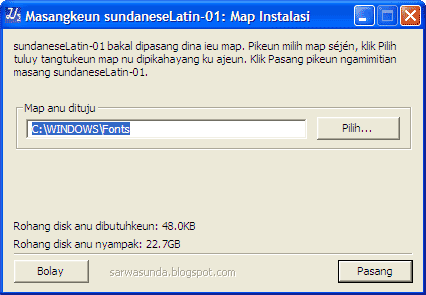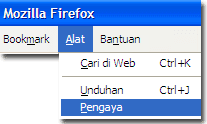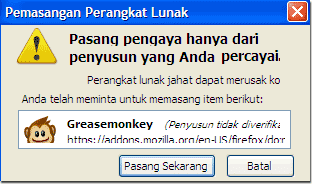|
| aksara sunda @font-face |
Masang aksara Sunda dina website atawa blog bisa kalaksana ku cara
ngasupkeun kode @font-face kana CSS.
Cascading Style Sheet (CSS) teh salah sahiji basa pemrograman web anu pungsina pikeun ngadalikeun komponen-komponen anu aya dina jeroeun web (loka) sangkan leuwih ngentep seureuh jeung merenah dina pidanganana.
Aturan-aturan CSS biasana ditulis dina koropak nu tungtung ngaranna make emboh .css contona sarwasunda.css, atawa bisa oge diseselkeun dina bagian header kacaloka (web page) biasana ditulis dina format:
<style> ...... </style>
Kode @font-face pungsina pikeun nangtukeun jenis aksara dina loka (web font) sangkan luyu jeung kahayang urang. Ngaliwatan ieu kode, anjeun bisa midangkeun tulisan aksara Sunda dina website atawa blog.
Pikeun conto, kode @font-face aksara Rawing Kandel diseselkeun kana CSS bakal jadi kieu:
<style>
@font-face {
font-family:'Rawing Kandel';
/* ieu ngaran font Rawing Kandel*/
src: url('RawingKandel.eot');
/* ieu ngaran file pikeun font Rawing Kandel jenis EOT */
src: url('RawingKandel.eot?#iefix') format('embedded-opentype'),
/* ieu ngaran file font jenis EOT */
url('RawingKandel.woff') format('woff'),
/* ieu ngaran file font jenis WOFF */
url('RawingKandel.ttf') format('truetype'),
/* ieu ngaran file font jenis TTF */
url('RawingKandel.svg#RawingKandel') format('svg');
/* ieu ngaran file font jenis SVG */
font-weight: normal;
font-style: normal;
}
</style>
Tangtu wae lantaran lobana browser, jenis font kudu diluyukeun jeung browser sewang-sewang.
- TTF pikeun Firefox 3.5+ , Opera 10+, Safari 3.1+, Chrome 4.0.249.4+
- EOT pikeun Internet Explorer 4+
- WOFF pikeun Firefox 3.6+, Internet Explorer 9+, Chrome 5+
- SVG pikeun iPad jeung iPhone
Pikeun kaperluan nuliskeun aksara Sunda dina website atawa blog, font kudu legal (diwenangkeun pikeun didonlot) jeung lokasi ngaran font kudu lengkep.
Pikeun conto, font Sundanese Unicode nu asalna ti http://sabilulungan.org/aksara/files/font/SundaneseUnicode-1.0.5.ttf geus dikonversi kana 3 jenis format font ku Sarwa Sunda. Ieu kode CSS @font-face-na:
@font-face {
font-family: 'SundaneseLatinRegular';
src: url('sundaneselatin01-webfont.eot');
src: url('http://aksarasunda.googlecode.com/files/sundaneselatin01-webfont.eot?#iefix') format('embedded-opentype'),
url('http://aksarasunda.googlecode.com/files/sundaneselatin01-webfont.woff') format('woff'),
url('http://aksarasunda.googlecode.com/files/sundaneselatin01-webfont.ttf') format('truetype'),
url('http://aksarasunda.googlecode.com/files/sundaneselatin01-webfont.svg#SundaneseLatinRegular') format('svg');
font-weight: normal;
font-style: normal;
}
Mangga tingali hasilna (parantos dicobi dina browser chrome 17.0.963.83)